Cum să schimbați noul sunet de e-mail în Apple Mail
Ce să știi
- Deschide aplicația Mail și selectează Poștă > Preferințe în bara de meniu.
- Selectează General fila.
- Alegeți un sunet nou din meniul derulant de lângă Sună mesaje noi.
Acest articol explică cum să schimbați noul sunet de e-mail pe un Mac folosind Apple Mail în OS X Lion (10.7) și mai târziu. Include informații despre alte preferințe de e-mail pe care le puteți personaliza.
Cum să schimbați noul sunet de e-mail în Apple Mail
Aplicația Mail în Mac OS X și macOS anunță mesaje noi cu un sunet implicit. Cu toate acestea, puteți alege un alt ton de alertă dintr-o listă din preferințele Mail, iar cel pe care îl selectați este redat de fiecare dată când sosește un nou mesaj în căsuța dvs. de e-mail.
Pentru a schimba sunetul care se redă atunci când primiți un mesaj nou în Apple Mail:
Deschide Poștă aplicația.
-
Selectați Poștă > Preferințe în bara de meniu Mail.
Comanda rapidă de la tastatură pentru a deschide Preferințe este Comanda+, (virgulă).
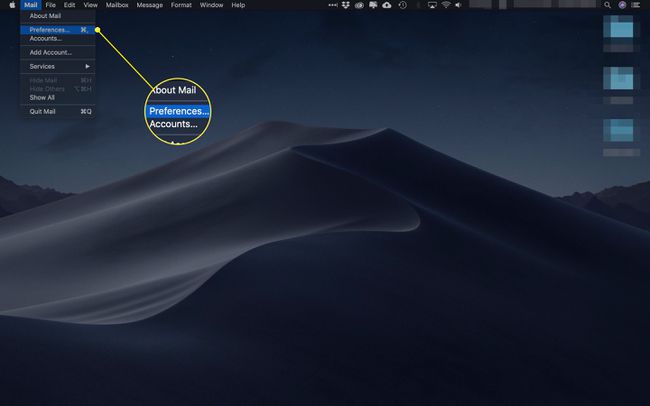
-
Du-te la General fila.
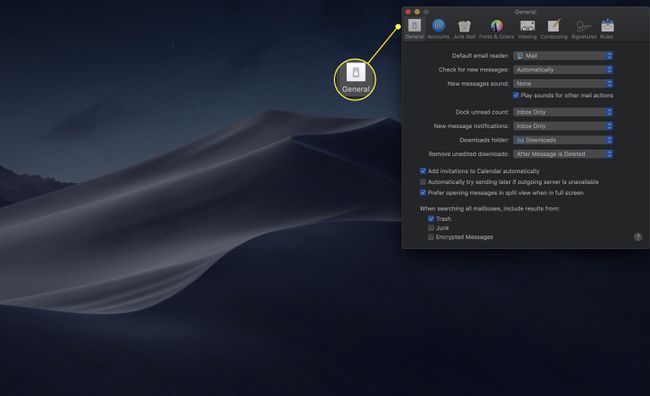
-
În meniul derulant de lângă
Sună mesaje noi, selectați sunetul preferat. Cele 14 opțiuni includ Sosumi, Ping, Submarine, Tink și alte favorite Apple.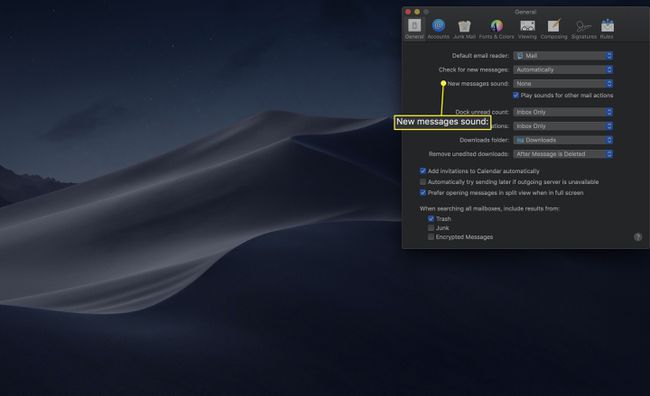
Alte preferințe de e-mail
În timp ce vă aflați în ecranul de preferințe Mail, este posibil să doriți să faceți alte câteva modificări de preferințe.
- Verificați dacă există mesaje noi este setat sa Automat în mod implicit, dar puteți utiliza meniul derulant pentru a schimba frecvența la fiecare 5, 10, 15, 30 de minute, 1 oră sau pentru a prelua manual.
- Număr de necitite de andocare afișează numărul de mesaje necitite cu un număr roșu care este suprapus pe pictograma Mail din dock-ul Mac. Valoarea implicită este pentru Doar Inbox, dar puteți modifica această setare pentru a posta un număr pentru toate mesajele de e-mail sau numai pentru e-mailurile din ziua curentă sau pentru alte câteva opțiuni mai obscure.
- Dosarul de descărcări este preconfigurat pentru a plasa toate fișierele descărcate în Descărcări folder, accesibil pe andocare. Cu toate acestea, puteți schimba locația de descărcare în orice loc de pe Mac.
- Alte opțiuni includ opțiunea de a adăuga automat invitații la Calendar, o setare pentru a încerca să trimită mesaje mai târziu dacă serviciul de ieșire nu este disponibil și opțiunea de a deschide mesajele în vizualizare divizată când sunt complet ecran.
